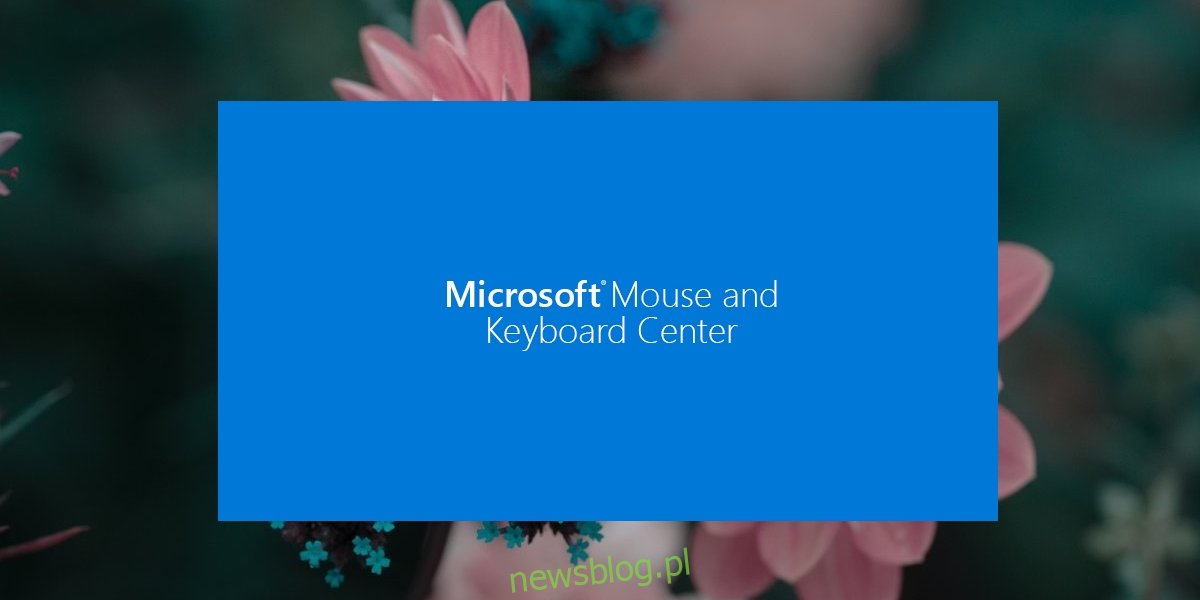Microsoft nie jest znany jako producent sprzętu. Większość oferowanych produktów to oprogramowanie, ale tak nie jest. Microsoft produkuje i sprzedaje sprzęt pod swoją nazwą. Surface i Surface Studio to dwa popularne komputery, które produkuje, ale także klawiatury i myszy.

Spis treści:
Centrum myszy i klawiatur firmy Microsoft
Podobnie jak Logitech ma zastrzeżoną aplikację do korzystania z bardziej wyrafinowanych urządzeń peryferyjnych, Microsoft ma własną aplikację o nazwie Microsoft Mouse and Keyboard Center do konfigurowania klawiatury i myszy. Aplikacja jest bezpłatna. Prawdziwym produktem jest zakupiona klawiatura i mysz. Celem aplikacji jest pomoc w jej konfiguracji.
Zainstaluj Microsoft Mouse and Keyboard Center
Centrum myszy i klawiatur firmy Microsoft jest dostępne do pobrania w witrynie firmy Microsoft.
Odwiedzić oficjalna strona pobierania dla Microsoft Mouse and Keyboard Center.
Wybierz język, w którym będziesz korzystać z aplikacji.
Wybierz aplikację w oparciu o architekturę systemu, tj. 32-bitowy lub 64-bitowy system Windows.
Pobierz aplikację i uruchom plik EXE, aby ją zainstalować.

Korzystaj z Microsoft Mouse and Keyboard Center
Po zainstalowaniu Microsoft Mouse and Keyboard Center możesz używać go do zarządzania urządzeniami peryferyjnymi. Upewnij się, że zostały sparowane i połączone z systemem.
Otwórz aplikację Microsoft Mouse and Keyboard Center.
Wybierz urządzenie, które chcesz skonfigurować, np. mysz.
Przejdź do zakładki Ustawienia podstawowe.
Wybierz przycisk na myszy lub na liście przycisków.
Wybierz, jak chcesz, aby przycisk działał, tj. co chcesz, aby robił.
Aby skonfigurować funkcje specyficzne dla aplikacji, przejdź do zakładki Ustawienia specyficzne dla aplikacji.
Kliknij przycisk Dodaj nowy.
Wybierz aplikację, dla której chcesz dodać konkretną akcję myszy.
Wybierz przycisk, do którego chcesz przypisać funkcję.
Wybierz jedną z zaprogramowanych funkcji, aby przypisać je do przycisku.
Możesz także wybrać określone skróty klawiaturowe do wykonania lub nagrać makro do uruchomienia po kliknięciu przycisku.
Inne ustawienia
Ustawienia widoczne w aplikacji Microsoft Mouse and Keyboard Center będą się różnić w zależności od używanego urządzenia, np. niektóre modele myszy mają funkcję wibracji, a inne nie. Jeśli twoja mysz ma taką, będziesz mógł ją włączyć lub wyłączyć lub zmienić jej intensywność.

Wniosek
Aplikacja Microsoft Mouse and Keyboard Center pozwala dostosować sposób działania urządzeń i instaluje dla nich niezbędne sterowniki. Może zmienić zachowanie przycisków i klawiszy, do których użytkownicy zwykle nie mają dostępu na normalnej klawiaturze.